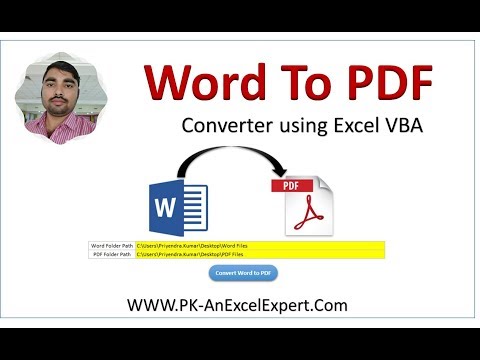
Turinys
- Įgalinti „Word“ PDF palaikymą
- 1 žingsnis
- 2 žingsnis
- 3 žingsnis
- Sukurkite ir paleiskite VBA kodą
- 1 žingsnis
- 2 žingsnis
- 3 žingsnis
- 4 žingsnis
- 5 žingsnis
- 6 žingsnis

„Microsoft Word 2007“ yra „Visual Basic for Applications“ (VBA) kodo redaktorius, kuriame galite sukurti valdiklius, leidžiančius atlikti funkcijas, kurių paprastai nebūtų. Naudodami „Word 2007“, galite naudoti VBA kodo rengyklę, kad išsaugotumėte „Word“ dokumentus PDF formatu. Tai gali būti naudinga, jei norite išplatinti ataskaitas ir dokumentus ne „.docx“, kurį naudoja „Word“, bet kito failo formatu. Prieš naudodami VBA kodą dokumentams išsaugoti PDF formatu, turite suaktyvinti „Microsoft Word“ palaikymą PDF formatu per nemokamą „Microsoft“ priedą.
Įgalinti „Word“ PDF palaikymą
1 žingsnis
Atidarykite „Microsoft Word 2007.“ Viršutiniame dešiniajame programos kampe spustelėkite mėlyną pagalbos mygtuką. „Word“ pagalbos laukelyje įveskite „pdf ir xps failų formatai“ ir paspauskite „Enter“. Spustelėkite rezultatą „Spausdinkite, bendrinkite ir apsaugokite failus PDF ir XPS formatu“.
2 žingsnis
Skiltyje „Ką norite daryti?“ Spustelėkite „Įdiegti ir naudoti„ Microsoft Save as PDF “arba„ XPS “priedą“. Spustelėkite interneto nuorodą „Microsoft Save as PDF or XPS Supplement for 2007 Microsoft Office programs“, kad būtumėte nukreipti į atsisiuntimų puslapį. Uždarykite „Microsoft Word“.
3 žingsnis
Spustelėkite mygtuką „Atsisiųsti“. Išsaugokite failą savo kompiuteryje. Dukart spustelėkite, kad atidarytumėte failą. Spustelėkite „Microsoft“ programinės įrangos licencijos sąlygų licencijos sąlygų laukelį. Spustelėkite „Tęsti“ ir palaukite, kol diegimas bus baigtas.
Sukurkite ir paleiskite VBA kodą
1 žingsnis
Atidarykite „Microsoft Word“ dokumentą, kurį norite konvertuoti į PDF. Spustelėkite „Office“ mygtuką ir pasirinkite „Word Options“. Norėdami įgalinti juostą, spustelėkite skirtuką „Rodyti kūrėją“. Spustelėkite „Gerai“.
2 žingsnis
Spustelėkite „Kūrėjas“. Grupėje „Kodai“ spustelėkite „Makrokomandos“. Lauke „Makro pavadinimas“ įveskite „Išsaugoti PDF faile“ arba kitą pasirinktą pavadinimą. Spustelėkite mygtuką „Sukurti“.
3 žingsnis
Įveskite šiuos VBA kodus arba tiesiog nukopijuokite ir įklijuokite juos į langą „Nauji makrokodai“: ActiveDocument.ExportAsFixedFormat OutputFileName: = _ ActiveDocument.Path & "" & ActiveDocument.Name & ".pdf", ExportFormat: = _
wdExportFormatPDF, OpenAfterExport: = Klaidinga, OptimizeFor: = _ wdExportOptimizeForPrint, Range: = wdExportAllDocument, _ Elementas: = wdExportDocumentContent, IncludeDocProps: = True, KeepIRM: = True, _NewBooko:
BitmapMissingFonts: = True, UseISO19005_1: = False
4 žingsnis
Spustelėkite meniu „Failas“ ir spustelėkite „Uždaryti ir grįžti į„ Microsoft Word “.
5 žingsnis
Skirtuko „Kūrėjas“ grupėje „Kodas“ spustelėkite „Makrokomandos“. Spustelėkite makrokomandos pavadinimą, kad jį pasirinktumėte (jei jis dar nepasirinktas). Spustelėkite „Vykdyti“, kad paleistumėte VBA kodą ir automatiškai išsaugotumėte „Word“ dokumentą PDF formatu. Suraskite aplanką, kuriame buvo išsaugotas „Word“ dokumentas, kad rastumėte failo PDF versiją.
6 žingsnis
Atidarykite bet kurį „Word“ dokumentą, kurį norite išsaugoti kaip PDF. Spustelėkite skirtuką „Kūrėjas“, spustelėkite „Makrokomandos“, pasirinkite sukurtos makrokomandos pavadinimą ir spustelėkite „Vykdyti“.


